Comment modifier le son d'alarme par défaut «Bas-batterie» dans Windows 10

- 5051
- 947
- Zoe Dupuis
Les utilisateurs de Windows 10 sont en mesure de personnaliser leur son d'alarme de la «batterie basse» dans leur appareil.
Voici l'article pratiques pour personnaliser le son d'alarme de batterie faible dans Windows 10.
Personnaliser le son d'alarme de la «batterie basse»
Suivez ces quelques étapes simples pour permettre l'action.
Étape 1. Dans la zone de recherche, recherchez le «panneau de configuration» et cliquez sur le résultat le plus haut pour l'ouvrir.

Étape 2. Maintenant cliquez sur 'Matériel et son' Dans le menu du panneau de configuration.
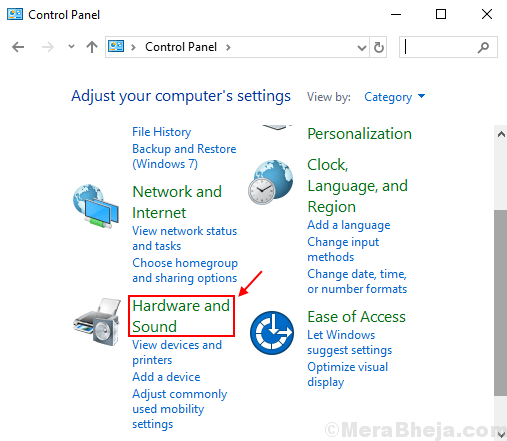
Étape 3. Sous le menu sonore, cliquez sur 'Changer le système sons'.
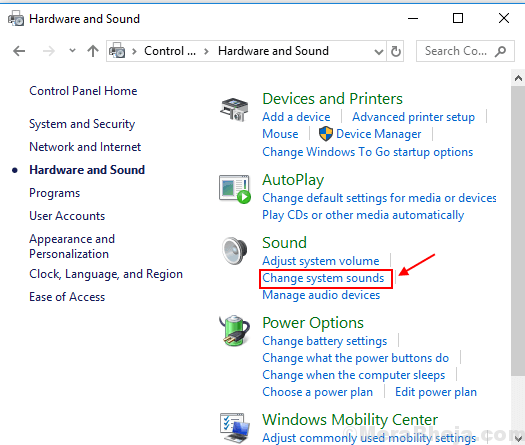
Étape 4. Maintenant du «Événements de programme» Menu, faites défiler vers le bas et sélectionnez «Alarme à faible batterie».
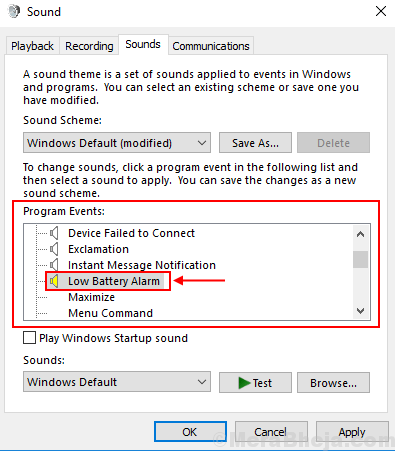
Étape 5. Puis sélectionnez votre son préféré dans le 'Des sons' menu.
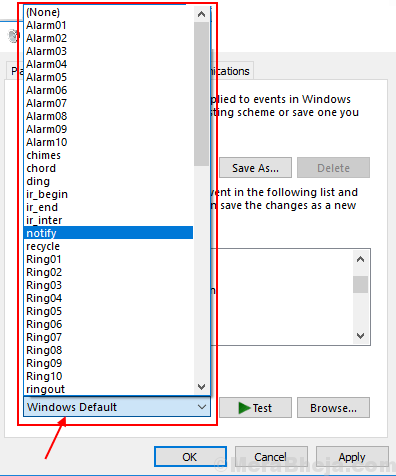
Étape 6. Vous êtes également autorisé à confirmer le son d'alarme que vous souhaitez personnaliser en cliquant sur le 'Test' bouton ci-dessous puis cliquez 'D'ACCORD' Pour finaliser votre son d'alarme de «Batterie basse».
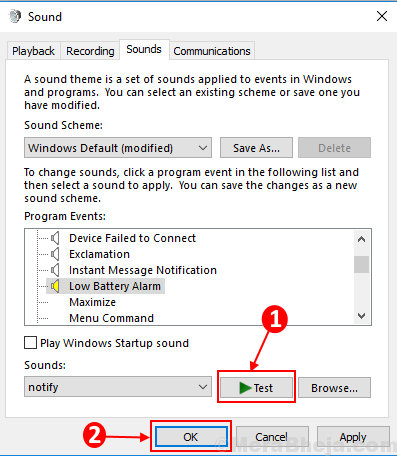
Vous pouvez également rechercher directement les «sons du système de modification» dans la zone de recherche et suivre l'article de l'étape 4.
Donc, la prochaine fois que vous n'avez pas à vous inquiéter du manque d'alarme de la batterie manquée par vous.
- « Correction de «cet appareil ne peut pas démarrer. (Code 10) 'Erreur dans les périphériques sonores sur Windows 10/11
- Comment désactiver le partage des fichiers et de l'imprimante sous Windows 10 »

